
いらっしゃいませ、JUNです。
今回は、キーワードプランナーを無料で利用できる範囲だけで使うためにGoogle広告へ登録しようとしたら情報と仕様が変わっていました(2019年12月時点)のでそのお話をしたいと思います。
▽ステークホルダーリンク▽
![]()
高速・多機能・高安定レンタルサーバー『エックスサーバー』 ![]()
アカウント登録フローから手動払いが無くなった
キーワードプランナーを無料の範囲で使用するためには
多くの情報ではGoogleアカウントを新規で作成する際に、
- 支払い方法を『手動払い』に設定する。
- アカウント登録完了後『キャンペーンを無効にする』。
この2つのポイントを抑えることが言われておりますが、
1つ目の『手動払い』に設定するという項目が、新規アカウント登録のフローから選べなくなっていました。(自動払いでクレカの登録が必要)
・リンク元:Google広告ヘルプページ
もちろん、その通りに登録してすぐさま『2』のキャンペーンを無効にすれば広告が出稿され請求が発生するという事は無いのでしょうが、

使用しないのにクレカの情報を登録するのは抵抗がある!
ということで別の方法を探すこととなりました。
ポイントは『エキスパートモードに切り替える』を選択する事
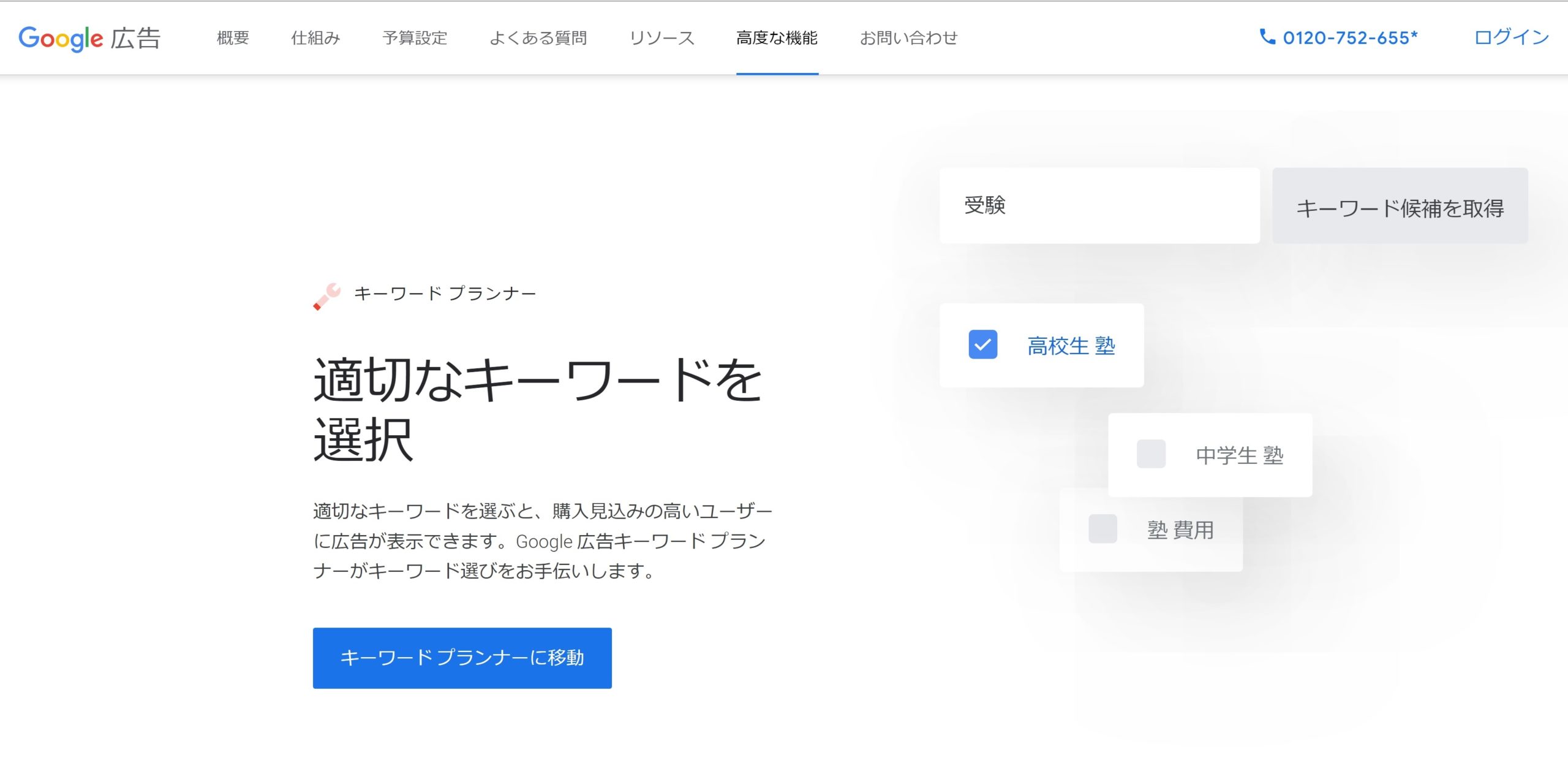
それでは辿り着いた手順の話に入ります。
①上図のようにGoogle広告のページを開いたら、『キーワードプランナーに移動』を押下していざスタートです。
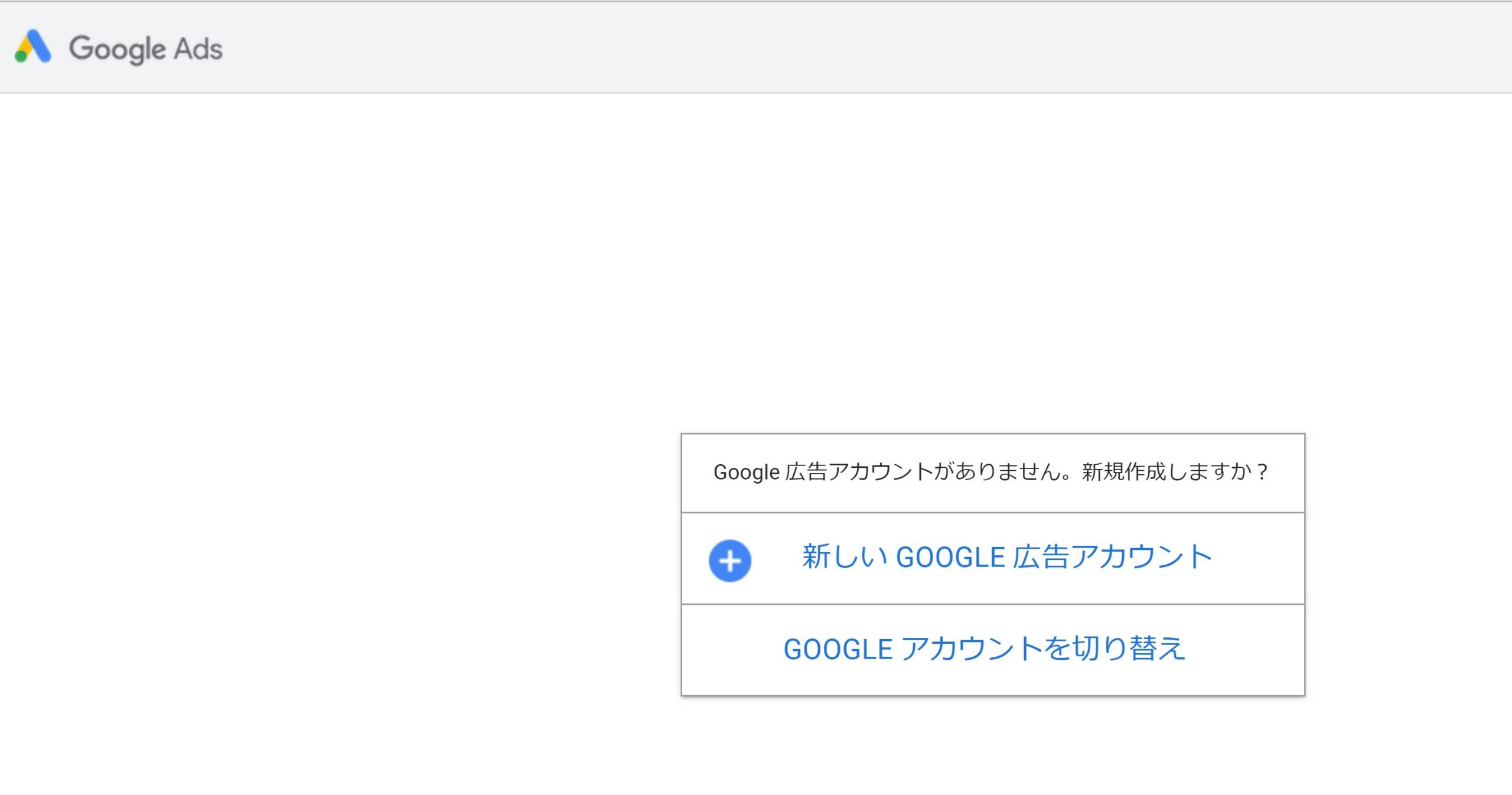
②初めての場合は、『新しいGOOGLE広告アカウント』を作成します。

Gmailのアカウントが軸なので、『プライベート用』『ビジネス用』と使い分けるかどうかなどご自身に合わせて選択を。
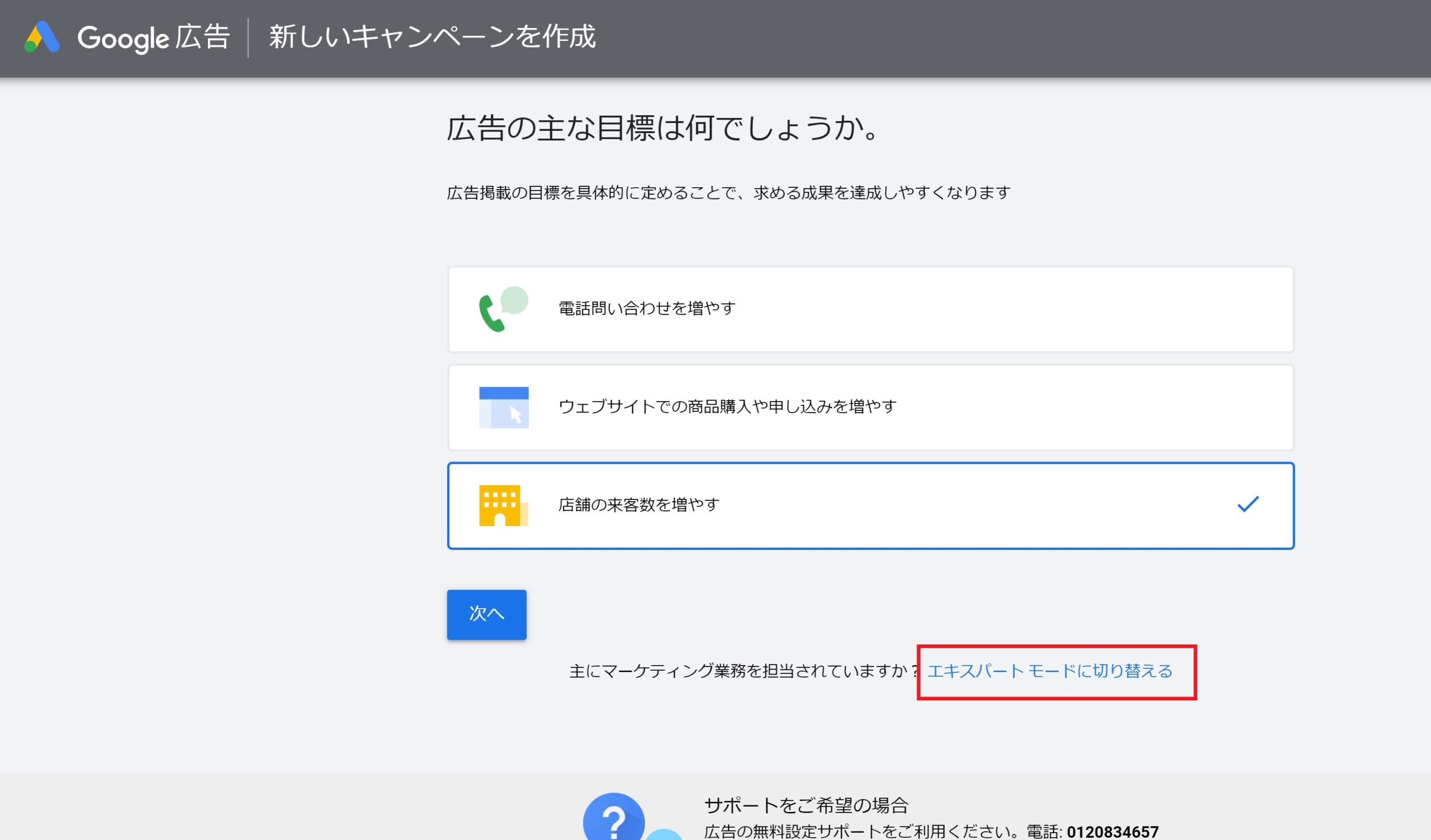

ここがポイントです!!
③赤枠の『エキスパートモードに切り替える』を選択します。
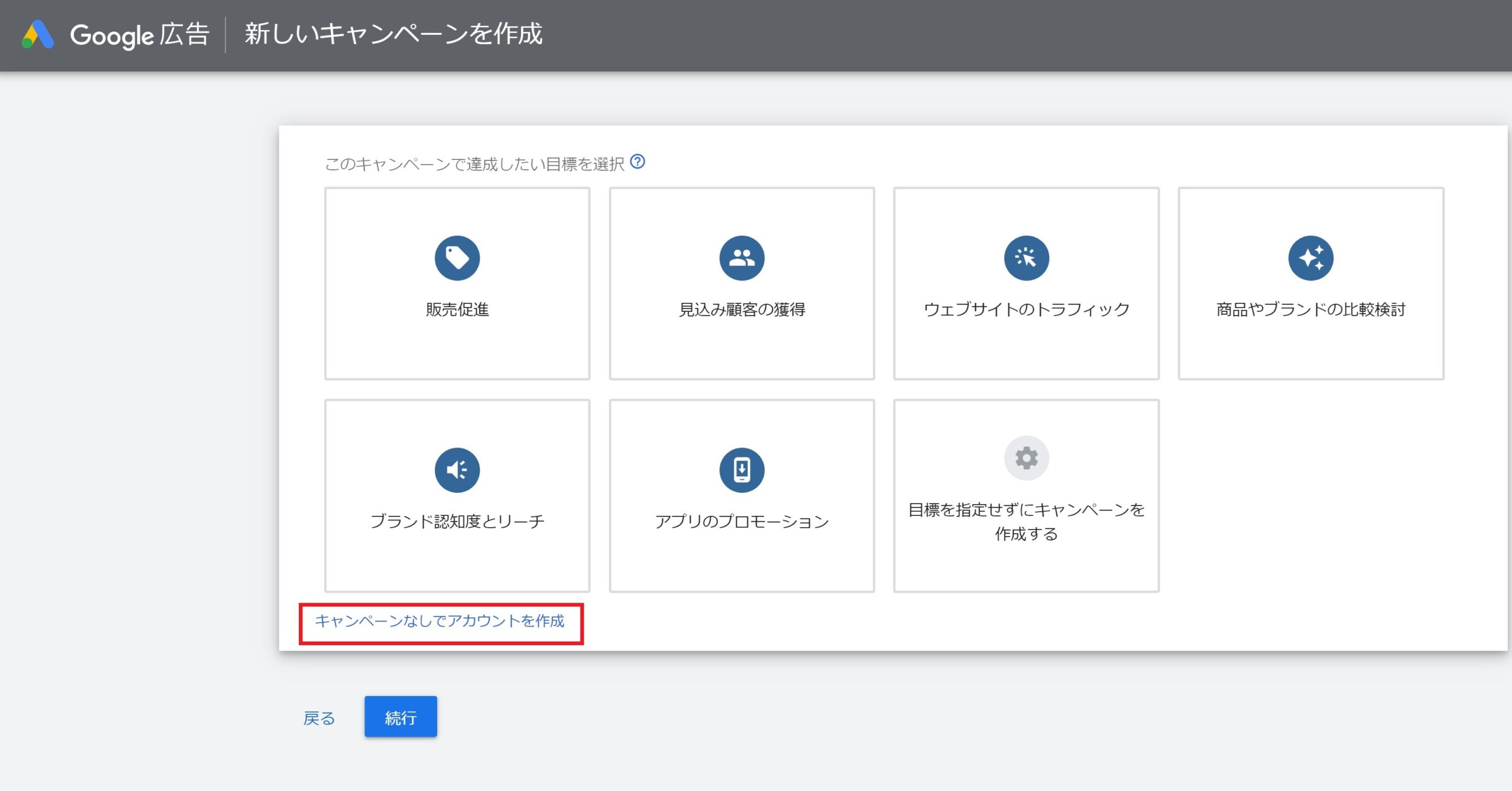
④赤枠の『キャンペーンなしでアカウントを作成』を選択します。
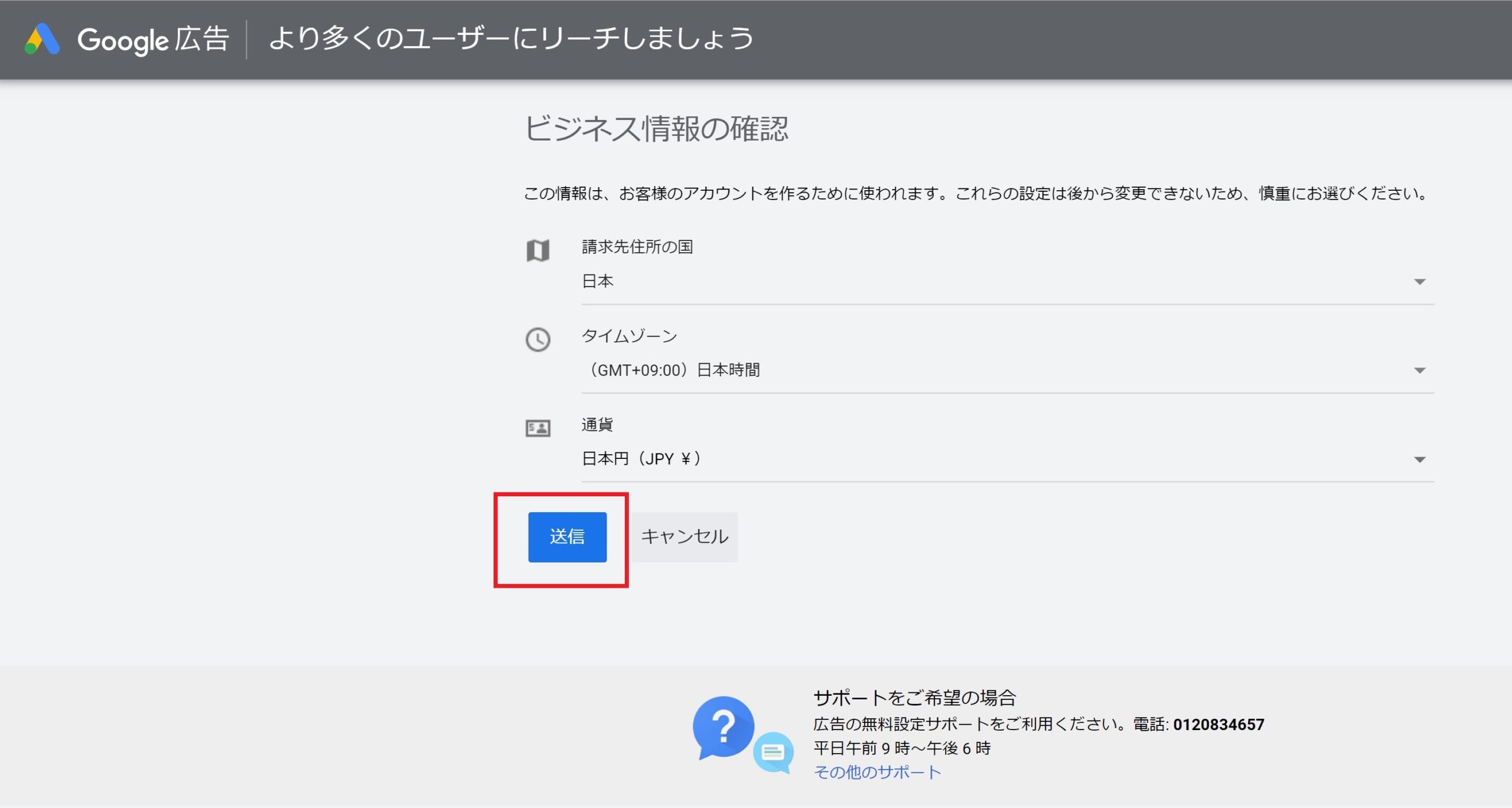
⑤基本的Gmailアカウントと紐づいて問題が無いはずなのでそのまま『送信』を選択します。

一応、内容確認はしてくださいね。
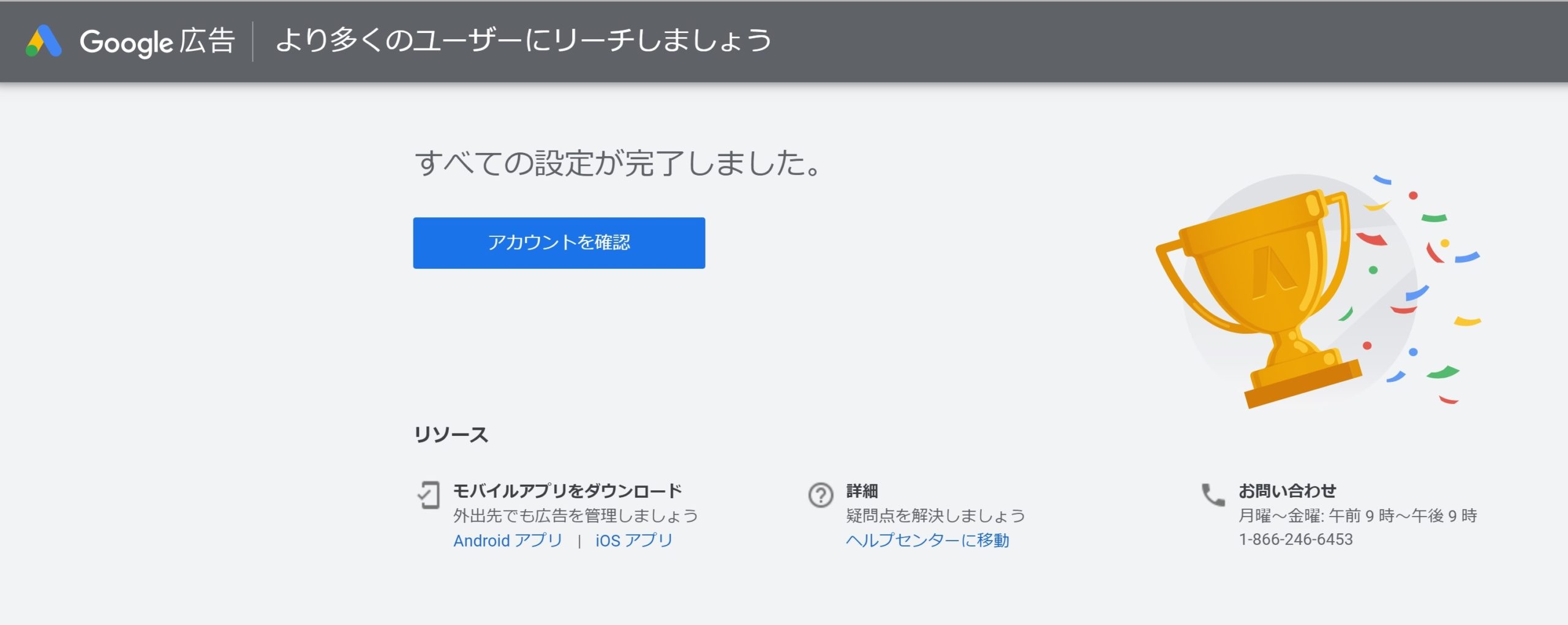

はい、終了!!こんだけ(笑)
聞いてた手順よりも簡単に終了しました(笑)
これの数倍工程踏んでしまいには『手動払いが選択できない』でしたからね・・・

ち~~~ん
因みに、ちゃんとキーワードプランナーが使える図↓

▽ステークホルダーリンク▽
![]()
A8.netの公式ページ ![]()
キーワードプランナーはGoogle広告の運用ツールの1つ
そもそものおさらいになりますが、
キーワードプランナーはGoogle広告の運用ツールの1つです。
本来Google広告自体は、
自分が広告主側となって何かしら(商品やサービスなど)をプロモーションする手段になります。
あくまで私は『100記事講座のステップ』として、
キーワードプランナーを無料の範囲で利用するために今回の登録方法を選択しましたが、
普通に『広告を出稿する』という人は従来の登録方法で良いかと思います。
また今回調べて知ったのですが、
Google広告の登録フローや支払い種別・方法は随時変更されているようですので、
『数か月後にはまた変わっている』可能性は十分にありますのでその際はご了承くださいませ。
▽ステークホルダーリンク▽
![]()
【意外と知らないIT用語】ドメインって何? お名前.com ![]()
まとめ
- Google広告のアカウント登録フローから『手動支払い』の選択肢が無くなりました。
- キーワードプランナーを無料で利用するための登録方法が情報と変わっていました。(2019年12月時点)
- 私はあくまで無料の範囲での利用を前提としています。
今回はここまで。

最後までお読みいただき、ありがとうございました。
▽ステークホルダーリンク▽
![]()
スキルマーケット【ココナラ】 ![]()




コメント